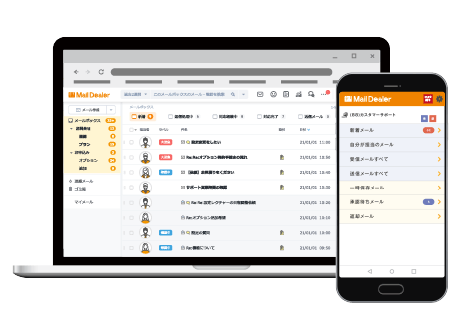メールを使った顧客対応業務では、メールソフトの機能を活用し、受信したメールをうまく整理することで、顧客のニーズや自社サービスの改善に役立つデータを抽出することができます。
この記事では、メールソフトをデータベースとして活用する方法や、おすすめのメールソフトをご紹介します。
メールソフトをデータベースとして活用するメリット
顧客との過去のやり取りを記録しているメールは、整理してデータベース化することで顧客のニーズや自社サービスの改善に役立つデータとして活用でき、企業にとって貴重な情報資源になり得ます。
メールソフトをデータベースとして活用するメリットを詳しくご紹介します。
業務の効率化
受信フォルダ内を整理することで、必要な情報に瞬時にたどりつけるため、業務効率化に繋がります。
メールソフトによっては、フォルダ振り分け機能やラベル機能など、整理方法が異なります。
自社の運用方法と照らし合わせて、最適な整理方法ができるメールソフトを選択しましょう。
サービス品質の向上
顧客対応では、迅速に課題を解決できるか否かで、印象や満足度が大きく左右されます。
そのため、常に情報を検索しやすい体制を整えておくことは非常に重要です。
メールを整理できていれば、操作性が向上し、メールの見落としや対応漏れを防止することができます。
また、引き継ぎや教育の際、過去の経緯を簡単に把握することができるため、対応品質の向上に繋がります。
メールソフトをデータベースとして活用する3つの方法
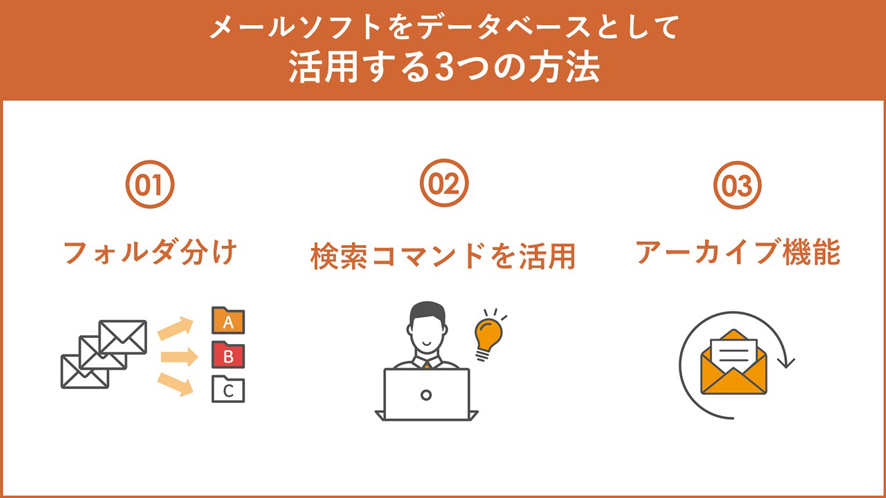
メールソフトをデータベースとして活用する方法は、大きく分けて3つあります。
以下でそれぞれ具体的にご説明いたします。
自社の運用に合ったフォルダ分け
通常の設定だと、受信したメールは全て「受信フォルダ」に入りますが、受信フォルダ単体で管理すると煩雑化しやすいため、対応漏れ・見落としの原因になります。
受信したメールをスッキリと管理できる振り分け方の具体例を3つご紹介します。
顧客・案件ごとに振り分け
顧客や案件ごとに振り分ける方法は、大規模で長期におよぶプロジェクトに関連するメールの管理に有効な方法です。
特定の顧客やプロジェクトに関するメールを時系列で管理しやすくなり、見落としを防止できます。
ただし、顧客数の多いカスタマーサポートのような部署では、フォルダの数が膨大になってしまうため、この方法はおすすめできません。
期間ごとに振り分け
「20○○年」「○月」のように、年月など期間を基準としたルールを定めて、それに基づいて振り分けをする方法があります。
この方法では、新しいメールか、古いメールか瞬時に判断できます。
Outlookでは期間をルールに設定し、その期間以前のメールや以後のメールを仕分ける機能があります。
またGmailには検索コマンドを入力することで、特定の期間のメールを容易に検索できます。
緊急度ごとに振り分け
「至急」「次に」「不急」のように、緊急度ごとにフォルダを作り、振り分ける方法もあります。
この方法は、受信フォルダのメールを開封し、内容によって振り分ける作業が必要なので、自動化しにくいですが、優先順位を持ってメール対応ができます。
トラブルに発展する可能性の高いメールの優先順位を上げ、漏れなく対応できるため、対応遅れによる更なるトラブルを防止できます。
【Gmail】検索コマンドを活用
ビジネス用のメールソフトとして多く使われているGmailでは、検索コマンドを活用することで、メールの検索が効率よくできるようになります。
以下でおすすめの検索コマンドをご紹介いたします。
ダブルクォーテーション(”〇〇”)
検索ボックス内にキーワードを入力すれば、入力したキーワードに関連したメールが表示されます。
しかし、その検索結果にはゆらぎがあり、入力した文字と完全に一致するキーワードを含むメールを検索するためには、ダブルクォーテーションで囲う必要があります。
「before:~」と「after:~」
メールを受信した日時を大まかに覚えていれば、「before:~」と「after:~」を活用し、日時を指定してメールを検索することができます。
例えば「before:2022/01/01」と入力すれば、2022年1月1日以前のメールを検索でき、「after:2022/01/01」と検索すれば、2022年1月1日以後のメールを検索することができます。
キーワードとの組み合わせるも可能で、「〇〇 before:2022/01/01」と入力すれば2022年1月1日以前のメールから、〇〇に関連するメールを抽出できます。
「has:~」
検索する際にhasコマンドを入力すれば、GoogleドライブやGoogleスプレッドシート、YouTubeといったGoogle関連サービスに紐づくメールを探すことができます。
例えば、「顧客管理 has:Googleスプレッドシート」と検索すれば、顧客管理関係のシートを共有したメールを検索することができます。
「is:~」
「is:~」コマンドを活用すれば、未読のメールや既読のメール、重要マークやスター付きのメールを検索することができます。
「is:unread」では未読のメールを、「is:read」で既読のメールを検索可能です。
重要マーク付きのメールは「is:important」、スター付きのメールは「is:starred」と入力することで検索できます。
また、このコマンドもキーワードと組み合わせることができ、「〇〇 is:unread」と入力して検索すると、未読のメールの中から「〇〇」に関係するメールを探し出すことができます。
そのほかのGmailの検索コマンドを知りたい方は以下の記事を参考にしてみてください。
アーカイブ機能を活用する
メール検索時に、不要なメールがヒットしてしまい、目的のメールを見つけられない現象がよく起こります。
だからといって、不要なメールを全て削除することは、トラブルを防ぐ観点から望ましくありません。
そこで、フォルダに表示させる必要のないメールは、アーカイブフォルダの中に入れることをおすすめします。
サービスにもよりますが、一般的なアーカイブ機能はデータをサーバー上に残しつつ、メールを受信フォルダ上から非表示にするものです。
データ自体はサーバー上に残されているため、アーカイブ後に確認することもできます。
データベースとして活用しやすいメールソフト
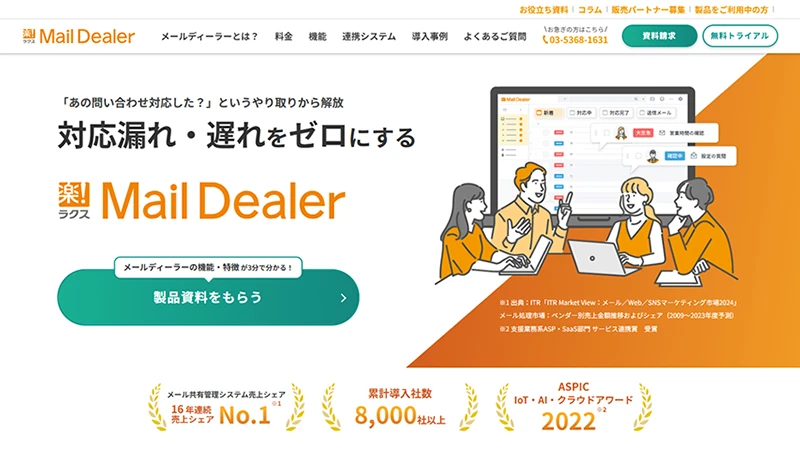
株式会社ラクスの提供するクラウド型メール共有管理システム「メールディーラー」は、データベースとして活用しやすい特徴を多く持っています。
ここでは、データ抽出をする際、特におすすめの機能をご紹介します。
対応履歴確認
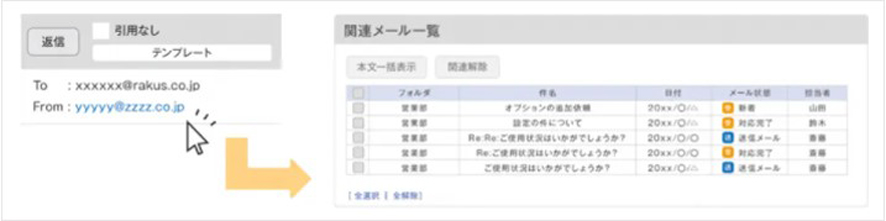
顧客のメールアドレスをワンクリックすると、対応者を跨いだ受信・送信メール、チャット履歴や電話メモが時系列で表示されます。
この機能によって、お得意様には「いつもありがとうございます」の一言を添えたり、過去にトラブルがあった顧客にはより慎重に対応できたりと、さまざまな顧客に合わせた対応ができるようになります。
集計レポート
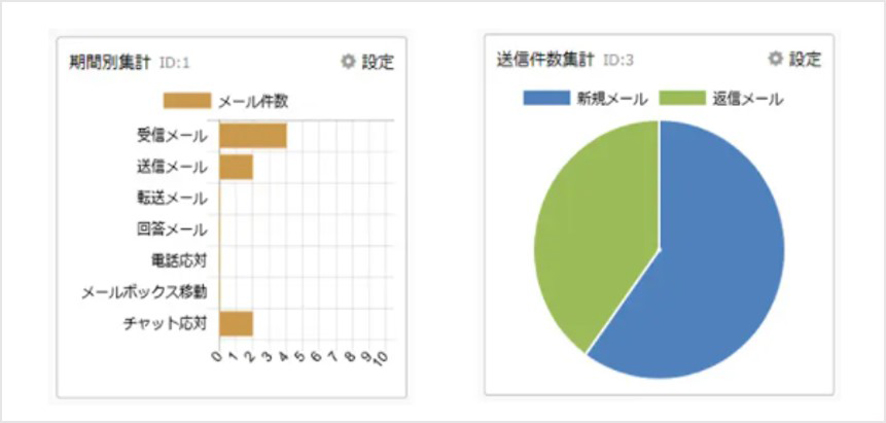
メールディーラーでは、フォルダ別・期間別・対応者別・内容別など、様々な軸を掛け合わせてメールの処理件数や返信作業にかかった時間を出力することができます。
問い合わせ内容を分類することでカンタンに分析
問い合わせ内容を分析することで、顧客にとって分かりにくい箇所を洗い出し、FAQページへ掲載をするなど改善箇所を見つけることができます。
対応者別に返信作業にかかった時間を集計
対応者別の作業時間を分析することで、人事評価や教育を数値に基づいて行うことができます。
メールソフトをデータベースとして活用しましょう!
メールソフトは単なるやりとりの履歴だけでなく、整理・管理することで顧客のニーズや自社の役に立つ情報が蓄積されたデータベースとなります。
データベース化したいが、何から始めればいいかわからない…という方は、今回ご紹介した活用方法をぜひ実践してみてください。
※本サイトに掲載されている情報は、株式会社ラクス(以下「当社」といいます)または協力会社が独自に調査したものであり、当社はその内容の正確性や完全性を保証するものではありません。